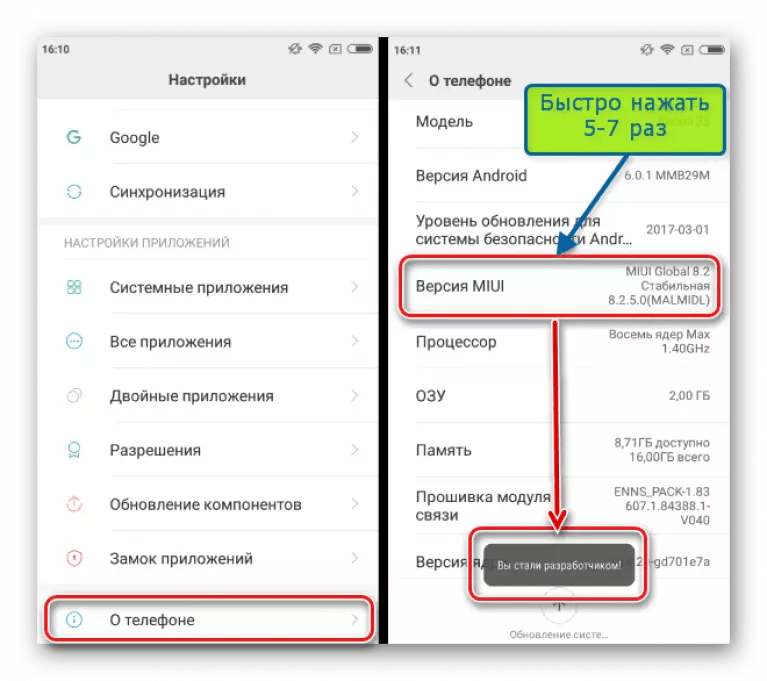Как узнать сколько на телефоне ядер: Как узнать какой процессор на телефоне Android
Содержание
Как узнать какой процессор установлен на Андроиде
Содержание статьи
Как узнать какой процессор на телефоне Andro > 11.09.2019   мобильные устройства
В этой инструкции подробно о том, как узнать, какой процессор (точнее SoC — система на чипе) на вашем Android телефоне, сколько ядер процессора и какова его разрядность. Конечно, вы можете найти характеристики вашего телефона в Интернете, однако это не всегда удобно и, более того, некоторые модели смартфонов выпускаются в нескольких модификациях с разными CPU.
Большинство телефонов не имеют встроенных средств просмотра аппаратных характеристик и возможности получить информацию о процессоре. Однако, в этом помогут простые бесплатные приложения, доступные в Play Маркет. Также может быть интересным: Как узнать, какой процессор на компьютере или ноутбуке.
Как посмотреть модель и разрядность процессора, количество его ядер на Andro >В Play Маркет доступно множество бесплатных приложений для получения сведений о характеристиках телефона Android.
 Для рассматриваемой цели просмотра сведений о SoC я рекомендую использовать AIDA64 или CPU-Z, доступные бесплатно в магазине приложений Play Маркет.
Для рассматриваемой цели просмотра сведений о SoC я рекомендую использовать AIDA64 или CPU-Z, доступные бесплатно в магазине приложений Play Маркет.
Для просмотра информации о модели процессора в AIDA64:
- Запустите приложение и зайдите в пункт «ЦП» (Центральный процессор, CPU).
- В верхней строке вы увидите пункт «Модель SoC» — это и есть модель вашего процессора. Кроме этого, в программе отображается информация о диапазоне поддерживаемых частот и текущей частоте процессора: не удивляйтесь, что она ниже максимальной — это хорошо, таким образом система экономит заряд батареи, когда высокая производительность не требуется.
В приложении CPU-Z информацию о процессоре вы увидите на первом же экране, на вкладке SoC. Вверху будет отображаться модель процессора, ниже, в пункте «Cores» — число ядер. Здесь же указаны частоты, технологический процесс и модель GPU (графического ускорителя) вашего Android телефона.
Разрядность процессора не отображается, но её мы можем узнать косвенным методом: зайдите на вкладку «System» и обратите внимание на пункт «Kernel Architecture» (архитектура ядра). Если там указано «aarch64», у нас 64-разрядная система, а значит и 64-бит процессор.
Если там указано «aarch64», у нас 64-разрядная система, а значит и 64-бит процессор.
Узнаем SoC телефона — видео
Дополнительно отмечу, что имеет смысл посмотреть и другие вкладки в рассмотренных приложениях: не исключено, что вы сможете найти полезную и интересную для себя информацию.
А вдруг и это будет интересно:
Почему бы не подписаться?
Рассылка новых, иногда интересных и полезных, материалов сайта remontka.pro. Никакой рекламы и бесплатная компьютерная помощь подписчикам от автора. Другие способы подписки (ВК, Одноклассники, Телеграм, Facebook, Twitter, Youtube, Яндекс.Дзен)
Примечание: после отправки комментария он не появляется на странице сразу. Всё в порядке — ваше сообщение получено. Ответы на комментарии и их публикация выполняются ежедневно днём, иногда чаще. Возвращайтесь.
Как узнать какой процессор установлен на Andro >
Как узнать процессор на мобильном устройстве, работающем на Андроиде, такой вопрос задают некоторые пользователи в процессе знакомства с техническими особенностями смартфона или планшета. Получить общие сведения достаточно легко, а подробную информацию найти, наоборот, не так просто, как это кажется на первый взгляд.
Получить общие сведения достаточно легко, а подробную информацию найти, наоборот, не так просто, как это кажется на первый взгляд.
Сведения о том, какой процессор установлен на телефоне, понадобятся пользователю для того, чтобы понять возможности данного мобильного устройства. Они помогут оценить устройство по важным показателям, сравнив полученные данные с другими смартфонами или планшетами.
Центральный процессор — важнейшая часть мобильного устройства, от него зависит вычислительная мощность всего устройства, быстрота выполнения задач. Для сбалансированной работы мобильного устройства, конечно, важную роль играет и другое оборудование девайса.
Производительная работа устройства в первую очередь зависит от возможностей процессора, а потом уже от всего остального. При относительно слабом процессоре, мобильный телефон, работающий в операционной системе Android, при активном использовании будет слегка подтормаживать в работе.
В современных мобильных устройствах, в основном, используются одно, двух, четырех, шести, восьми и десятиядерные чипы, работающие на различной тактовой частоте. Общая производительность центрального процессора зависит от количества ядер, частоты, архитектуры, фирмы — производителя устройства.
Общая производительность центрального процессора зависит от количества ядер, частоты, архитектуры, фирмы — производителя устройства.
От производительности процессора зависит, в какие игры можно играть на смартфоне, а какие 3D игры не стоит даже устанавливать на мобильное устройство, возможность работы в требовательных приложениях.
Существует большое разнообразие процессоров, отличающихся друг от друга по своим основным характеристикам:
- По техпроцессу, измеряемому в нанометрах, выполненному по определенной технологии.
- По количеству ядер центрального процессора.
- По тактовой частоте, измеряемой в гигагерцах, от величины которой зависит вычисляемая мощность процессора.
Часто в чип встроен графический ускоритель (GPU), имеющий свою частоту и ядра, от которого зависит работа видео подсистемы устройства, обработка графики.
Похожие по основным характеристикам процессоры могут иметь различия в архитектуре. На большинстве смартфонов используются популярные семейства процессоров: Qualcomm Snapdragon, MediaTek, Exynos, HiSilicon Kirin.
С помощью бенчмарков: синтетических тестов, например, AnTuTu, Geekbench и т. д., проводятся сравнения производительности телефонов разных марок и производителей.
Поэтому, для интересующегося пользователя актуален ответ на вопрос, как узнать, какой процессор установлен на Андроиде, для того, чтобы получить информацию о его характеристиках.
Как узнать процессор смартфона? Существует несколько способов ответа на этот вопрос, в зависимости от того, что требуется знать о характеристиках процессора. Достаточно легко получить общие сведения, а для получения подробных параметров, потребуется установить на мобильное устройство специальное приложение.
Как узнать какой процессор на телефоне Андроид (общие данные)
Самые простые способы узнать общие данные о процессоре, не вдаваясь в подробные характеристики: получить сведения на самом устройстве, из документации к смартфону, в интернете.
- Войдите в «Настройки», нажмите на пункт «О телефоне».
- На некоторых моделях придется выбрать еще один пункт настроек.

- В итоге, на экране отобразится общая информация об устройстве, в том числе о процессоре.
Данный способ, в основном, позволит узнать количество ядер, имеющихся у процессора и их тактовую частоту.
Для получения подробных характеристик процессора, придется воспользоваться сторонними приложениями из Google Play Маркет. Мы воспользуемся бесплатными программами CPU-Z и AIDA64, аналоги которых давно работают на компьютерах, и предоставляют подробные сведения об оборудовании ПК.
Как узнать какой процессор на смартфоне в CPU-Z
Приложение CPU-Z работает на английском языке. В магазине приложений найдите программу CPU-Z , а затем выполните следующие действия:
- Установите на устройство программу CPU-Z.
- Запустите программу, если потребуется, дайте приложению необходимые разрешения.
- Приложение откроется во вкладке «SoC», где собраны сведения о процессоре, установленном на данном мобильном устройстве.
Во вкладке «SoC» собрана вся необходимая информация:
- Полное название процессора.

- Количество ядер.
- Сведения об архитектуре и ревизии.
- Информация о техническом процессе.
- Загрузка ядер процессора в данный момент времени.
- Данные о видео ускорителе, установленном на чипе.
В других вкладках собраны данные о следующих параметрах:
- Devise — общая информация об устройстве.
- System — системная информация.
- Battery — сведения о батареи устройства.
- Thermal — температура на компонентах устройства
- Sensors — сведения о сенсорных устройствах.
- About — информация о приложении.
Как узнать процессор смартфона на Андроид в AIDA64
Программа AIDA64 поддерживает работу на русском языке. Установите, а затем запустите программу AIDA64 на мобильном устройстве.
В первом окне AIDA64 нужно выбрать опцию «ЦП».
В следующем окне программа покажет подробную информацию о процессоре телефона. Сведения предоставляются на русском языке, поэтому пользователь без труда их поймет.
Приложение AIDA64 предоставляет большое количество разнообразных сведений о мобильном устройстве. Полезные данные сгруппированы по разделам: «Система», «ЦП», «Отображение», «Сеть», «Батарея», «Android», «Устройства», «Температура», «Датчики», «Приложения», «Кодеки», «Папки», «Системные файлы», «О программе».
Выводы статьи
Для того, чтобы узнать, какой процессор установлен на смартфоне Андроид, пользователю необходимо установить на свой девайс специальное приложение. Программы CPU-Z и AIDA64 предоставляют подробную информацию о характеристиках процессора на мобильном устройстве: смартфоне или планшете.
Как узнать какой процессор на Андроид
Во время знакомства с технической составляющей гаджета, многие пользователи начинают задаваться таким вопросом, как узнать какой процессор на Андроид. На самом деле ничего сложного в том, чтобы получить ответ на него нет. Но вот подробная информация не дается так просто, как может показаться на первый взгляд.
Данные о том, что за процессор является установленным на телефоне, нужны пользователю, чтобы понять, каковы возможности девайса. Они помогают понять, насколько удачное устройство, полагаясь на важные показатели. Сравнивая технические стороны с другими гаджетами, можно максимально точно оценить смартфон.
Общая информация
Важнейшей частью смартфона будет центральный процессор. От него будет зависеть, каковы вычислительная мощность устройства, быстрота выполнения поставленных задач. Для правильного функционирования смартфона, конечно же, потребуется и иное оборудование гаджета.
Производительные свойства смартфона будут зависеть первоначально от того, каковы возможности самого процессора, а уж потом и остальных компонентов. Если процессор является слабым, то гаджет, который работает на ОС Андроид может тормозить в работе. В современных мобильных устройствах, как правило, могут применяться 1-10-ядерные чипы. Они функционируют при разной тактовой частоте. Общие производительные качества центрального процессора будут зависеть от числа ядер, марки-производителя, архитектуры и частоты.
На самом деле от качества производительности процессора будет зависеть, в какие игры вы можете поиграть на смартфоне, а от каких вариантов вовсе стоит отказаться. То же самое можно сказать и о приложениях, что более требовательны.
Есть много разных процессоров, которые имеют ряд отличий друг от дружки, варьируясь ввиду основных характеристик. Предлагаем поговорить немного об этом:
- техпроцесс, который принято измерять в нанометрах. Он выполняется в соответствии с определенной технологией;
- по числу ядер центрального процессора;
- в соответствии с тактовой частотой, что измеряется в Гигагерцах. От данной величины будет зависеть мощность процессора;
- часто в графический ускоритель может быть встроен GPU чип, что имеет частоту и ядро, от него зависит функционирование видео подсистемы устройства, обработка графики.
Ряд похожих свойств процессоры могут иметь в соответствии со своими характеристиками. На многих смартфонах применяются такие популярные семейства, как HiSilicon Kirin, Qualcomm Snapdragon, MediaTek и Exynos.
За счет синтетических тестов, самый известный из которых AnTuTu, можно сравнить производительные свойства гаджетов разных производителей и марок.
Какой процессор у смартфона: способы узнать ответ
Есть несколько разных способов, которые помогут узнать о том, каков процессор и его характеристики. Общие сведения и подробные свойства можно узнать, если установить специальное приложение на девайс.
Самым простым способом достижения цели будет обратиться к документации смартфона или же почитать данные в Интернете, вбив в поисковую строку модель и производителя.
Также можно зайти в меню Настройки и нажать на пункт «О телефоне». Может потребоваться выбрать еще один пункт. В результате перед вашими глазами должна быть отображена общая информация об устройстве, в том числе и о процессоре.
Т.е. вы сможете узнать наличие ядер процессора, а также тактовую частоту, с которой они функционируют.
Чтобы получить подробные характеристики процессора, нужно воспользоваться сторонними приложениями. Скачать их можно в Гугл Плэй. Мы предлагаем остановиться на CPU-Z и AIDA64. Есть у данных программ аналоги, функционирующие на ПК. Они позволяют получить подробные сведения об оборудовании на компьютере.
Скачать их можно в Гугл Плэй. Мы предлагаем остановиться на CPU-Z и AIDA64. Есть у данных программ аналоги, функционирующие на ПК. Они позволяют получить подробные сведения об оборудовании на компьютере.
Если первая утилита позволяет узнать информацию о технических свойствах, то вторая – диагностику, тестирование и сбор системных данных.
Приложение работает исключительна на английском языке. В Плэй Маркете скачать его не составит труда. Установить его на гаджет и произведите запуск. Если приложение требует, дайте ему нужные разрешения.
Откроется приложение во вкладке SoC. Там представлены сведения о том, какой процесс в мобильном. Это информация о названии процессора, числе ядер, сведения о ревизии и архитектуре, данные о техпроцессе. Тут же обозначается загрузка ядер процессора в данный момент времени, сведения о видео ускорителе, что есть на чипе.
В других вкладках вы сможете прочитать общую информацию об устройстве. Это вкладка – Devise. Когда в System представлена системная информация, а в About – о приложении в целом. В графе Sensors вы узнаете о сенсорных устройствах, а в Thermal – температурных компонентах устройства, Battery – сведения о батареях.
В графе Sensors вы узнаете о сенсорных устройствах, а в Thermal – температурных компонентах устройства, Battery – сведения о батареях.
AIDA64
Приложение работает на русском языке. Нужно скачать и установить его на гаджет. В первом окне выбирайте функцию «ЦП».
В следующем окне приложение выдаст подробные данные о процессоре смартфона. Сведения будут представлены на русском, а потому сложностей с их пониманием быть не должно у наших соотечественников.
Тут есть данные о системе, сети, батареи, ОС и пр.
Типы процессоров в смартфонах
Немаловажно будет заметить, что мобильная ОС от Гугл работает полноценным образом только на чипсетах с архитектурой ARM. Отличаются они тем, что техпроцесс разный.
Самыми популярными чипсетами, что выполнены в соответствии с нижеуказанными техпроцессорами являются:
- 28 нм – имеют слишком большие транзисторы, как считают современные специалисты;
- 20 нм – чипсеты имеют размеры внутренностей, что заметно меньше по размеры и имеют более приемлемое энергопотребление;
- 16 нм – транзисторы небольшого размера, что дают процессору максимальную энергоэффективность;
- 14 нм – внедрен в чипсеты в 2016 году, по показателям мощности превзойдет конкурентов.

Нужно отметить, что разработчики уверяют, что вскоре будет внедрен и 10 нм техпроцесс. Дальше уменьшить внутренности процессора не получится, таковы законы физики, если, конечно, не прибегать к законам физики. В общем, текущих мощностей девайсам вполне достаточно, а потому данное направление специалисты не развивают.
Тут же нужно обозначить, что мобильные процессоры имеют отличия не только в методе их создания, но и в соответствии с иными параметрами. Речь идет о количестве ядер. В простых чипах используется 1 ядро, а вот в самых мощных – 10 и даже больше. Тактовая частота говорит о том, чем больше данный параметр, тем выше мощность у вычислительных ядер.
Графический ускоритель он же GPU нацелен на обработку графики в видеороликах и играх, что является своеобразным дополнением к чипсету со своей частотой и ядрами. Интересно, что в основном именно от процессора и будет зависеть то, поддерживает ли смартфон мобильные сети 4-го поколения или же нет. Далеко не все чипсеты распознают 2 или же больше симкарт.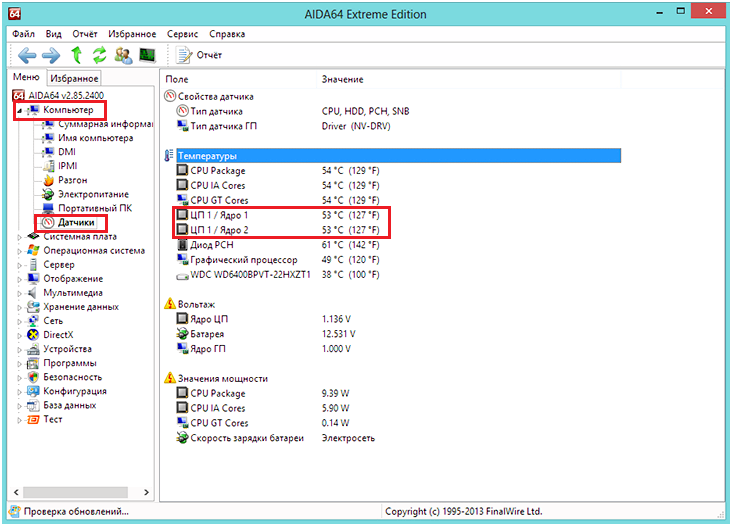 Также они отличаются ввиду своей цены. Если новые и мощные модели, то они могут стоить за 1 штуку в районе 50-60 долларов.
Также они отличаются ввиду своей цены. Если новые и мощные модели, то они могут стоить за 1 штуку в районе 50-60 долларов.
Подводя итоги
Как видите, узнать информацию о том, какой процессор установлен на смартфоне Андроид не сложно. Нужно лишь воспользоваться подсказками из нашей статьи, чтобы задача была выполнена успешно.
Проверьте по номеру откуда звонили
Как узнать какой процессор на Андроиде?
Как узнать какой процессор на телефоне андроид – важный вопрос, который интересует пользователей устройств, работающих на данной ОС. В статье вниманию представлена информация, как осуществляется получение сведений по установленному процессору, какие действия следует предпринять для данной цели.
Для чего это нужно?
Перед тем как описать особенности получения необходимых сведений, стоит разобраться, для какой цели может потребоваться информация. Знания такого характера открывают перед пользователем сведения об опциях.
Пользователь понимает, удачное ли купил устройство, насколько соответствует требованиям.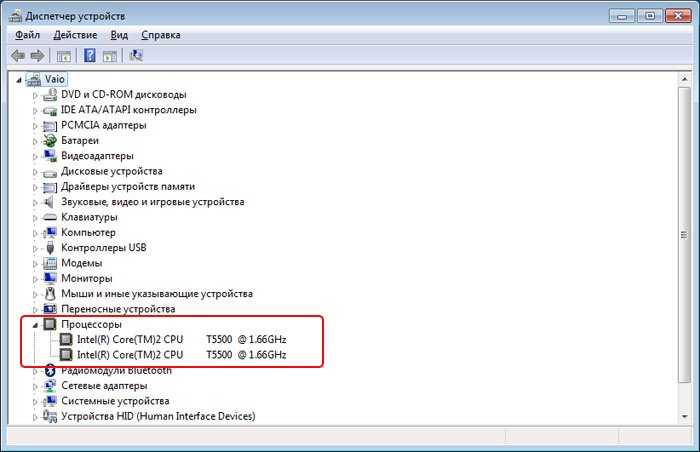 Становится ясно, на какие показатели можно опираться. После разрешается сравнить главные технические стороны устройства с иными устройствами. Благодаря этому можно оценить личный телефон.
Становится ясно, на какие показатели можно опираться. После разрешается сравнить главные технические стороны устройства с иными устройствами. Благодаря этому можно оценить личный телефон.
Типы устанавливаемых процессоров
Процессоры отличаются они техническими характеристиками. Вот популярные встроенные устройства:
- 28 нм – элемент с объемными транзисторами;
- 20 нм – размер деталей меньше, что позитивно сказывается на потреблении энергии;
- 16 нм – небольшие транзисторы, которые в состоянии обеспечить процессору эффективность;
- 14 нм – вариант чипсета, превосходящий многочисленных конкурентов.
Отличаются не только вариантом создания, но иными параметрами. Среди главных отличительных черт следует выделить:
- Количество ядер – в небольших устройствах применяется одно ядро, а в серьезных до десяти.
- Показатели тактовой частоты – чем больше они, тем выше мощность вычислительного ядра.
- Графический ускоритель или GPU.
 Предназначен для обработки графики в играх и роликах. Это своеобразное дополнение к чипсету.
Предназначен для обработки графики в играх и роликах. Это своеобразное дополнение к чипсету.
От установленного устройства зависит, будет ли телефон поддерживать мобильные последнего поколения. Стоимость также зависит от находящегося в гаджете процессора. Производительные варианты стоят на порядок дороже.
Как узнать какой процессор в телефоне?
Вариантом, как узнать какой процессор на андроиде, будет перейти на популярный Яндекс.Маркет или на иной портал, где можно найти характеристики портативных устройств. Если устройство на руках, данные можно получить из AnTuTu Benchmark. Здесь оцениваются все элементы устройства, но тестирование занимает время.
Чтобы получить информацию из программы посредством специального чипсета, нужно действовать таким способом:
- Приложение скачивается и устанавливается через интернет-магазин Google Play.
- Осуществляется запуск утилиты после нахождения ярлыка на рабочем столе или в специальном меню.
- Иногда программа просит разрешить знакомство с данными.
 Нужно проставить подобное позволение.
Нужно проставить подобное позволение. - После этого можно перемещаться по вкладкам с информацией. Чипсет и указывается в первой вкладке. Найти его можно по названию SOC.
В процессе использования продукта нужно быть готовым к рекламе. Это недостаток бесплатного продукта.Samsung
Если у Вас остались вопросы — сообщите нам
Задать вопрос
Узнать, какой процессор установлен на телефоне данной марки, легко. Для этого нужно сверить номер и характеристики модели. Найти это можно на тыльной стороне корпуса или на упаковке. У оригинальных моделей присутствуют такие встроенные элементы, как:
- S10 – SM-G973*;
- Облегченный S10E — SM-G970*;
- S10 Plus — SM-G975**;
- Galaxy S10 на базе Exynos 9820 имеют стандартные модели SM-G973F и SM-G973F/DS.
Южнокорейские модели SM-G973K работают одновременно с 4G LTE. В модельных рядах моделей SM-G9730 (Китай и Гонконг), SM-G973U/U1 (США), SM-G973W (Канада) и SM-G973X (Латинская Америка) установлены процессоры Qualcomm Snapdragon 855.
Xiaomi
Если нужно здесь посмотреть информацию о встроенных элементах, потребуется переключиться на страницу Инфа в приложении Antutu Benchmark. Далее следует перейти в раздел CPU и активировать опцию Больше.
Одновременно с номером устройства пользователь может получить детальную информацию о встроенном процессоре. При необходимости можно провести тестирование смартфона на производительность. Проверить встроен ли русский язык и сколько места занимает элемент производительности.
Через какие приложения можно узнать, какой процессор на телефоне?
Получить информацию о процессоре можно через специальные приложения. Самыми популярными утилитами считаются CPU-Z и AIDA64. Скачиваются бесплатно из Гугл Плей. Данные программы предназначены для использования на смартфонах и на ПК.
Первая программа дает возможность узнать сведения о технических характеристиках. При помощи второй можно провести диагностику и тестирование данных.
Данное ПО работает на английском. Скачать и устанавливать программу разрешается бесплатно. Потом следует провести установку и осуществить запуск. Если приложение попросит, стоит поставить необходимые разрешения.После этого вниманию будет представлена вкладка SoC. Здесь пользователь получает такие сведения:
Скачать и устанавливать программу разрешается бесплатно. Потом следует провести установку и осуществить запуск. Если приложение попросит, стоит поставить необходимые разрешения.После этого вниманию будет представлена вкладка SoC. Здесь пользователь получает такие сведения:
- Название устройства;
- Сколько стоит ядер;
- Информация о ревизии и архитектуре;
- Технические процессы;
- Загрузка ядер;
- Сведения об ускорителе.
Есть дополнительные вкладки, где предоставляются сведения иного характера. System дает системную техническую информацию, About представляет данные о приложении в целом. Во вкладке Sensors можно узнать о сенсорных элементах, в Thermal даны температурные компоненты, в разделе Battery пользователь найдет сведения о батарее.
AIDA64
Данная утилита работает на русском. Чтобы получить информацию, стоит в окне выбрать простую опцию ЦП. После этого выплывет окно, в котором приложение отразит такие сведения:
- Данные о системе.

- Информация о батарее.
- Сведения об ОС.
Данные выдаются строго на русском языке. Соответственно, не возникнет проблем с пониманием информации.
Подводя итоги
Процессор в xiaomi или в samsung выполняет важную функцию. Этот встроенный элемент обрабатывает команды. Чем мощнее деталь, тем быстрее телефон андроид выполняет поставленные пользователем задачи. Применять представленные в статье методы рекомендуется перед сменой версии смартфона. Можно узнать, какой элемент установлен на мобильном телефоне и выбрать более мощную модель.
Как узнать сколько ядер в процессоре на Windows 10: 3 способа проверки количества
Количество и технические характеристики ядер влияют на производительность процессора, скорость выполнения команд, возможность установки игр и программ. Их число указано в названии или технической документации на процессор. Но как, при отсутствии этих данных, узнать, сколько ядер находится в процессоре на Windows 10? Есть несколько способов получить эту информацию: с помощью Диспетчера задач, специальных программ и команд.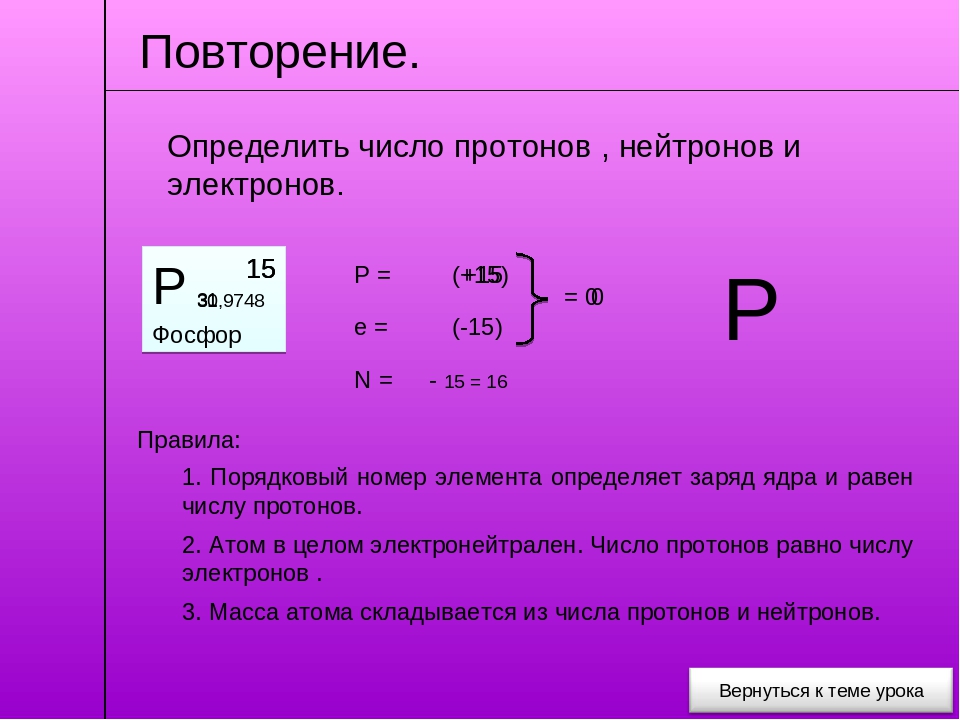
СОДЕРЖАНИЕ СТАТЬИ:
Использование Диспетчера задач
Информация о количестве ядер процессора находится во вкладке «Производительность» в верхней части окошка «Диспетчер задач». При нажатии на нее появляется окошко, в котором справа указаны позиции: «ядра», «логические процессоры», а напротив – их количество.
Диспетчер задач на Windows 10 запускают несколькими способами:
- Одновременное нажатие «Ctrl», «Alt», «Delet (Del)» приведет к появлению синего экрана. Затем левой клавишей мыши выбирают пункт «Диспетчер задач».
- Одновременное нажатие клавиш «Shift», «Esc» и «Ctrl» на клавиатуре. На экране сразу появится окошко «Диспетчер задач».
- Мышку наводят на значок «Пуск» и нажимают 1 раз правую клавишу. Во всплывшем окошке с помощью левой клавиши мышки выбирают позицию «Диспетчер задач».
- Сочетание клавиш «Win» и «Х» вызовет на экран меню, в котором курсором или мышкой выбирают нужный пункт.

Проверить ядра этим способом на Виндовс 10 может даже новичок.
Применение сторонних программ
Определить количество ядер процессора помогут сторонние программы, предназначенные выполнять еще и другие полезные операции. Они скачиваются и устанавливаются через интернет.
CPU-Z
Эта бесплатная утилита оценивает параметры и работу системного оборудования в операционной системе Windows или Android. Она дает представление о состоянии процессора, материнской платы, видеоадаптера, оперативной памяти.
Чтоб узнать число ядер, бесплатную, англоязычную программу устанавливают на жесткий диск через официальный сайт разработчика CPUID.
Во избежание неполадок компьютера русскоязычную версию программы желательно качать только через проверенный сайт.
Значок запуска CPU-Z обычно находится на главном экране или в меню Пуск. Двойное нажатие левой клавиши мышки по значку запускает программу в работу.
На экране появляется меню. Нужная информация находится во вкладке CPU в нижнем правом углу. Против позиции «Cores» указано число ядер, а «Threads» – логических потоков.
Нужная информация находится во вкладке CPU в нижнем правом углу. Против позиции «Cores» указано число ядер, а «Threads» – логических потоков.
AIDA64
Программа устанавливается бесплатно с официального сайта разработчика FinalWire Ltd. На сайте есть кнопка «Скачать». Утилита разработана для полной диагностики работы компьютера, ноутбука. Ею пользуются обычные пользователи, компьютерные специалисты дома и на работе.
После установки программы на Рабочем столе появляется значок для ее запуска. В противном случае AIDA64 запускается через Пуск.
После загрузки перед глазами возникает окошко. В левой его части мышкой выбирают пункт «Меню», затем – «Системная плата» и «ЦП – центральный процессор».
В правой части окна появляется информация о количестве и состоянии логических потоков: CPU#1, CPU #2, CPU#3. Далее указано количество ядер и процент их загрузки в разрезе логических потоков.
Everest
Бесплатная русскоязычная утилита создана для оценки работоспособности компьютера, его составляющих и программ. Она скачивается с официального сайта разработчика с помощью Мастера установки. На Рабочем столе возникает иконка, нажатие которой запускает программу.
Она скачивается с официального сайта разработчика с помощью Мастера установки. На Рабочем столе возникает иконка, нажатие которой запускает программу.
Количество ядер процессора Everest определяется через вкладку «Меню» в левой части окна. Затем выбираются позиции «Системная плата» и «ЦП». В правом окне под позицией «Multi CPU» указаны все ядра процессора и характеристики каждого.
При помощи команды Msinfo32
Windows 10 имеет встроенную утилиту Msinfo32, которая позволяет получить сведения о программном обеспечении, оборудовании и компонентах системы на компьютере и на ноутбуке. Команда Msinfo32 вводится с клавиатуры в поисковой строке, расположенной на нижней панели экрана слева. После ввода команды всплывает окошко, в котором выбирают мышкой позицию «Запуск от имени Администратора».
После система задает вопрос «Разрешить этому приложению вносить изменения на вашем устройстве?». Когда выбирают позицию «Да», появляется окошко со всеми параметрами оборудования.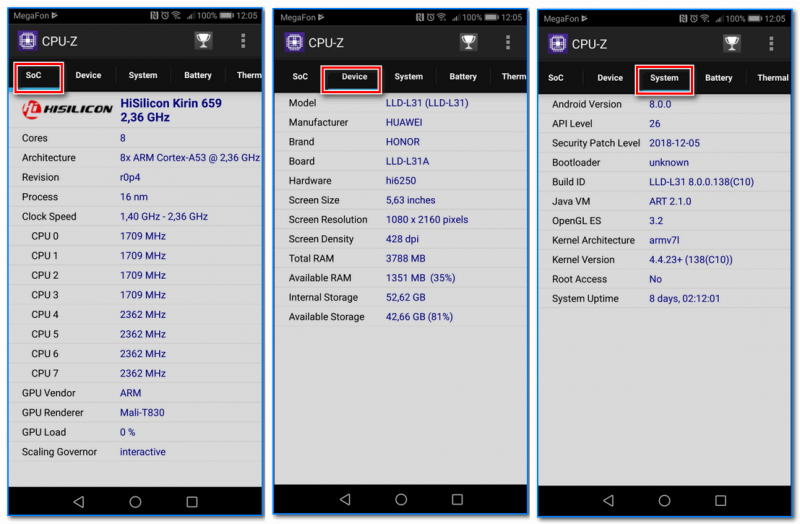 Графа «Процессор» содержит информацию с указанием количества ядер и логических процессоров.
Графа «Процессор» содержит информацию с указанием количества ядер и логических процессоров.
С помощью Командной строки или PowerShell
Для открытия Командной строки используют Диспетчер задач, который вызывают одним из выше названных способов. Затем в меню левой клавишей мыши выбирают позицию «Командная строка (Администратор)» или «PowerShell» (Администратор)».
Чтобы посмотреть количество ядер, дожидаются, пока загрузится командная строка system32, и на клавиатуре набирают : WMIC (пробел) CPU(пробел) Get(пробел) DeviceID,NumberOfCores,NumberOfLogicalProcessors.
Это простые способы получения информации о ПК или ноутбуке, которые пригодятся рядовому пользователю и профессионалу.
Вам помогло? Поделитесь с друзьями — помогите и нам!
Твитнуть
Поделиться
Поделиться
Отправить
Класснуть
Линкануть
Вотсапнуть
Запинить
Читайте нас в Яндекс Дзен
Наш Youtube-канал
Канал Telegram
Adblock
detector
Сколько у вас ядер процессора? Как проверить
Сколько у вас ядер процессора? Как проверить — PC World Россия
Мир ПК Новая Зеландия
- >
Функции
- >
Сколько ядер процессора у вас есть? Как проверить
В какой-то момент все узнают, что ЦП имеет внутри переменное количество ядер, и это число влияет на его производительность.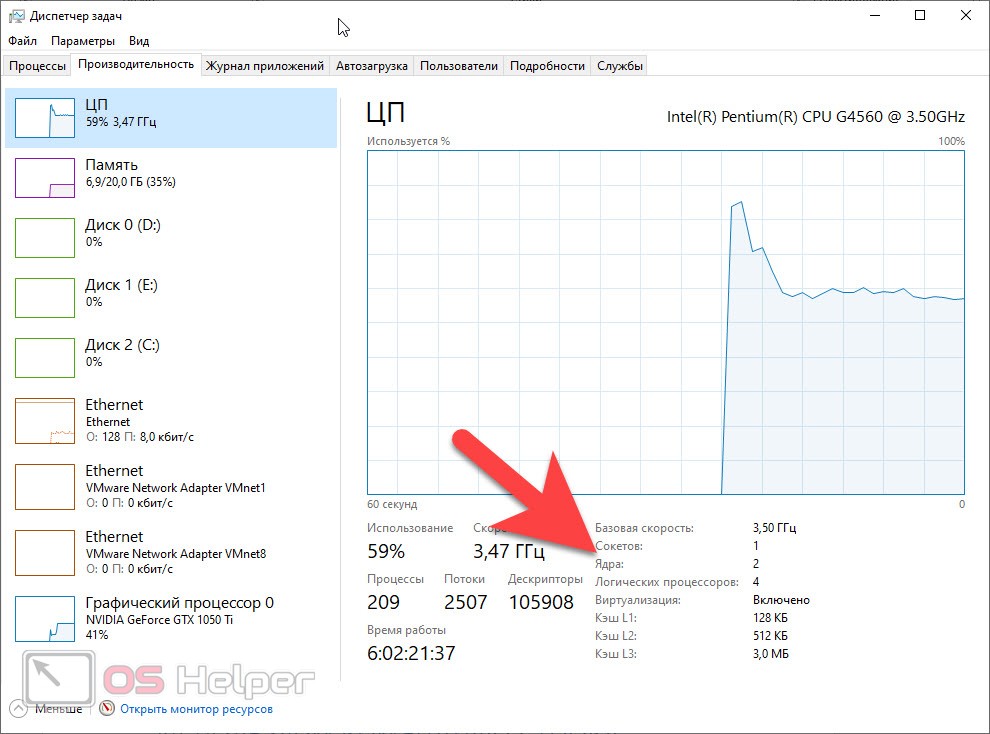 Следующим естественным порывом будет узнать, сколько ядер у вашего процессора .
Следующим естественным порывом будет узнать, сколько ядер у вашего процессора .
Хорошая новость заключается в том, что выяснить это в Windows 10 очень просто.
Просто нажмите клавишу Windows (или нажмите кнопку меню «Пуск»), затем начните вводить слово system. Лучшее совпадение должно быть «Система» или «Информация о системе». Любой из них будет работать, поэтому нажмите клавишу Enter или щелкните этот результат, и появится окно со списком аппаратной информации вашего ПК, включая имя вашего процессора и количество ядер, которые у него есть.
Просмотр информации о системе или системе в Windows 10 даст вам основную информацию, которую вы ищете, но чтобы получить количество ядер и потоков (логический процессор), вместо этого откройте диспетчер задач.
Кроме того, вы можете нажать Ctrl + Shift + Esc, чтобы открыть окно диспетчера задач, затем щелкнуть вкладку «Производительность» (вторая слева). В правом верхнем углу вы увидите название вашего процессора и количество ядер, которые у него есть. Вы также увидите отличный график, показывающий использование вашего процессора в режиме реального времени. Под графиком будет более подробная статистика, такая как базовая тактовая частота, ядра и логические процессоры (более известные как потоки).
Вы также увидите отличный график, показывающий использование вашего процессора в режиме реального времени. Под графиком будет более подробная статистика, такая как базовая тактовая частота, ядра и логические процессоры (более известные как потоки).
Процессор Ryzen 7 2700X на этом ПК имеет 8 ядер и 16 потоков (логические процессоры).
Это все, что вам нужно сделать, чтобы узнать количество ядер. Чтобы понять, насколько мощным на самом деле является ваш процессор, вам нужно копнуть немного глубже.
По большей части количество ядер — это всего лишь один из признаков производительности процессора. Частота процессора (также известная как тактовая частота), многопоточность, генерация микроархитектуры, тип процессора (настольный или мобильный) и оптимизация программного обеспечения также играют роль.
Если вы хотите, вы можете углубиться в большинство этих деталей, посмотрев характеристики вашего процессора на веб-сайте Intel Ark или на веб-сайте спецификаций процессоров AMD, которые содержат полное изложение процессоров Intel и AMD соответственно. Но более простой способ определить, насколько хорош ваш процессор по сравнению с другими, — это просто посмотреть результаты тестов для того, чем вы регулярно занимаетесь: работа в офисе, игры, кодирование видео и т. д.
Но более простой способ определить, насколько хорош ваш процессор по сравнению с другими, — это просто посмотреть результаты тестов для того, чем вы регулярно занимаетесь: работа в офисе, игры, кодирование видео и т. д.
Как правило, чем новее процессор, тем он эффективнее и мощнее, но не все поколения делают огромные скачки в производительности по сравнению с предыдущими. Поиск фактических результатов тестов проясняет, что вы получаете между поколениями. Вы можете обнаружить, что вам не нужно обновляться, или, наоборот, переход на ЦП с меньшим числом ядер из новейшего поколения по-прежнему даст вашему ПК гигантский прирост.
То же самое относится к конкурирующим процессорам того же периода времени. Вы можете ожидать, что чип высшего уровня с меньшим количеством ядер будет хуже лучшего чипа конкурирующего производителя, но это не всегда так. Иногда они оказываются на одном уровне, делая выбор в большей степени в отношении стоимости, доступности и конкретных программ и игр, в которых вы будете проводить время. То же самое касается количества потоков или способности ЦП обрабатывать несколько процессов одновременно. . Процессоры с большим количеством потоков просто лучше работают в многозадачном режиме, и это имеет значение только тогда, когда вы регулярно выполняете многопоточную работу. Даже в этом случае помните, что генерация микроархитектуры по-прежнему играет более важную роль в производительности процессора.
Вы можете ожидать, что чип высшего уровня с меньшим количеством ядер будет хуже лучшего чипа конкурирующего производителя, но это не всегда так. Иногда они оказываются на одном уровне, делая выбор в большей степени в отношении стоимости, доступности и конкретных программ и игр, в которых вы будете проводить время. То же самое касается количества потоков или способности ЦП обрабатывать несколько процессов одновременно. . Процессоры с большим количеством потоков просто лучше работают в многозадачном режиме, и это имеет значение только тогда, когда вы регулярно выполняете многопоточную работу. Даже в этом случае помните, что генерация микроархитектуры по-прежнему играет более важную роль в производительности процессора.
Подводя итог: количество ядер — это еще не все, ни количество потоков, ни даже возраст этих ядер и потоков. Тут больше нюансов. Что еще более важно, если у вас нет претензий к вашему ПК при его использовании, то вам не нужно обновлять или менять его.
Примечание редактора: эта статья первоначально была опубликована 6 сентября 2021 г. , но была обновлена и теперь включает видео, показывающее процесс.
, но была обновлена и теперь включает видео, показывающее процесс.
Подпишитесь на рассылку новостей!
или
Зарегистрируйтесь, чтобы получить эксклюзивный доступ к подпискам по электронной почте, приглашениям на мероприятия, конкурсам, подаркам и многому другому.
Членство бесплатное, и ваша безопасность и конфиденциальность остаются защищенными. Перед регистрацией ознакомьтесь с нашей политикой конфиденциальности.
Ошибка: проверьте свой адрес электронной почты.
- Apple разрабатывает собственную поисковую систему, чтобы конкурировать с Google
- Microsoft собирается ограничить объем данных OneDrive
- Как подключить телевизор к Интернету?
- Самый простой способ перенести данные с телефона Android на компьютер или планшет
- Google предупреждает всех пользователей Mac об исправлении этой «опасной» уязвимости безопасности Chrome
Макворлд
Что нового, а также лучшие советы по работе с Mac
и хитрости
Бизнес-центр
Последние новости бизнеса, обзоры, функции и технические документы
Видео
Смотрите наши видео новости и обзоры со всего мира
Направляющие
Подробные руководства по покупке, функции и пошаговые статьи
- Этот очаровательный AirTag — одно из самых редких устройств Apple, когда-либо созданных
- Какой ноутбук мне купить? 12 вещей, которые следует учитывать
- Обзор Sonos Arc: Главное событие
- Intel Core i3 против i5 против i7: узнайте, какой процессор лучше
- Лазерные и струйные принтеры: что лучше?
Нет учетной записи? Зарегистрируйтесь сейчас
Забыли пароль?
Что такое ядра и почему важно их количество? • Чипсет
Все чаще производители сотовых телефонов объявляют количество ядер, которые имеет устройство: восьмиядерный, четырехъядерный, двухъядерный и многие другие — вот некоторые из упомянутых терминов.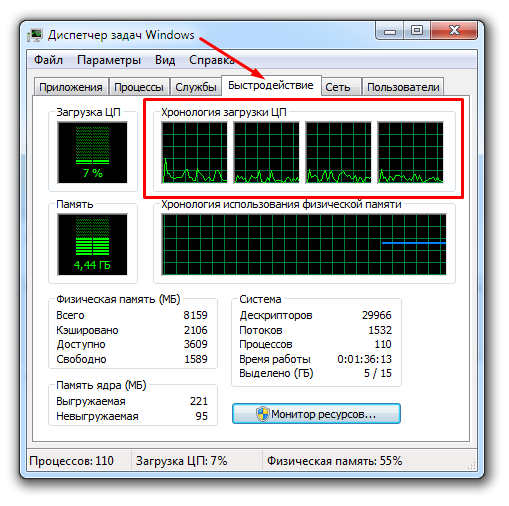 Несмотря на широкое использование, бывает и так, что многие люди не знакомы с преимуществами и тем, насколько важно количество ядер в их смартфоне.
Несмотря на широкое использование, бывает и так, что многие люди не знакомы с преимуществами и тем, насколько важно количество ядер в их смартфоне.
Для начала мы должны немного вспомнить части, из которых состоят компьютер и смартфон. Центральный процессор (Central Processing Unit, аббревиатура на английском языке) — это мозг наших телефонов. Она отвечает за выполнение всех вычислений и преобразование вычислительных данных, поступающих к нам от устройства, на наш язык.
Теперь в этом вычислительном блоке есть еще и ядра. Эти ядра отвечают за выполнение необходимых математических операций для правильной работы устройства. Еще несколько лет назад каждый ЦП обычно имел только одно ядро. Однако по мере развития технологий и уменьшения размера микросхем новые процессоры могут включать больше ядер в одном вычислительном блоке.
Всего 10 лет назад процессоры производились по 40- и 65-нанометровым технологиям. Однако сегодня есть устройства, которые производятся с использованием технологий всего 12 нанометров (или меньше) и не жертвуют вычислительной мощностью.
Каждое ядро имеет определенную мощность для более быстрого развития операций. Эта мощность измеряется в МГц (мегагерцах) или ГГц (гигагерцах). По общему правилу 1 ГГц равен 1000 МГц, и именно это измерение обычно используется для расчета количества операций в секунду, которые может выполнять ЦП.
Самым большим преимуществом наличия большего количества ядер в ЦП является то, что они могут работать параллельно, обеспечивая более высокую производительность. Благодаря этому телефон сможет лучше справляться с воспроизведением видео высокого разрешения и видеоигр.
Как правило, восьмиядерным называется устройство с 8 ядрами; четырехъядерный, до одного с 4 ядрами; шестиядерные — это 6 ядер, а двухъядерные — только 2 ядра. Чаще всего встречаются телефоны как минимум с 4 ядрами из-за отличного соотношения между ценой и производительностью. Но предел уже выше: у MediaTek, тайваньского производителя процессоров, есть и дека-ядерные процессоры — то есть с 10 ядрами — вроде серий Helio X20 и X30.
Значит ли это, что чем больше ядер, тем лучше?
В таком порядке идей можно было бы подумать, что любое восьмиядерное устройство должно быть более мощным, чем устройство только с 6 ядрами. Однако реальность немного сложнее, поскольку производители процессоров и SoC также должны отдавать приоритет производительности батареи.
MediaTek, например, использует технологию CorePilot. Это отвечает за делегирование определенных задач определенным ядрам и блокам телефона, чтобы снизить расход заряда батареи и при этом соответствовать ожиданиям клиентов.
Недавно выпущенный LG Q60, оснащенный восьмиядерным процессором MediaTek Helio P22, является прекрасным примером этого. Хотя в устройстве 8 ядер, не все они предназначены для выполнения одних и тех же функций. Из 8 ядер 4 имеют максимальную скорость 2 ГГц, а остальные 4 — 1,5 ГГц.
Это означает, что устройство может назначать ядрам разные задачи в зависимости от их функции. Например, может не быть необходимости использовать 2 ГГц для просмотра веб-страниц и проверки электронной почты, поэтому система автоматически назначает его чуть менее мощному ядру, но оно все равно выполняет свою работу, не влияя на пользователя.
Недавно мы рассматривали LQ Q60, и у нас остались хорошие впечатления. Вы можете прочитать его по этой ссылке.
Именно по этой причине нельзя всегда говорить, что большее количество ядер означает более высокую производительность, если нет технологии, отдающей предпочтение их производительности; но правда в том, что наличие большего количества ядер дает много других преимуществ в зависимости от функций, встроенных в чип.
Означает ли это, что батарея меньше?
Хотя это может показаться противоречивым, иногда наличие большего количества ядер может значительно повысить производительность мобильного аккумулятора. Как мы уже говорили ранее, очень часто в одном и том же процессоре есть ядра с разными частотами.
Если сотовый телефон имеет 4 ядра, которые могут работать на частоте 2 ГГц, постоянное использование этой частоты приведет к более быстрой разрядке аккумулятора, даже если выполняются только основные задачи, такие как работа в Интернете и проверка электронной почты. Если, с другой стороны, телефон сможет возложить эти более простые задачи на менее мощные ядра, расход батареи будет намного меньше.
Если, с другой стороны, телефон сможет возложить эти более простые задачи на менее мощные ядра, расход батареи будет намного меньше.
Для повышения производительности без ущерба для потребления также существует функция big.LITTLE. Это гетерогенная архитектура обработки, в которой используются процессоры двух типов. «МАЛЕНЬКИЕ» процессоры разработаны с максимальной энергоэффективностью, а «большие» процессоры используются с учетом максимальной вычислительной мощности.
И хотя может показаться, что телефон не так быстр, как мог бы быть, встроенные интеллектуальные системы позаботятся о переключении на более мощные ядра при выполнении более ресурсоемких задач. Благодаря этому телефон может использовать менее мощные ядра для основных задач и автоматически переключаться на самые мощные при воспроизведении HD-контента или видеоигр.

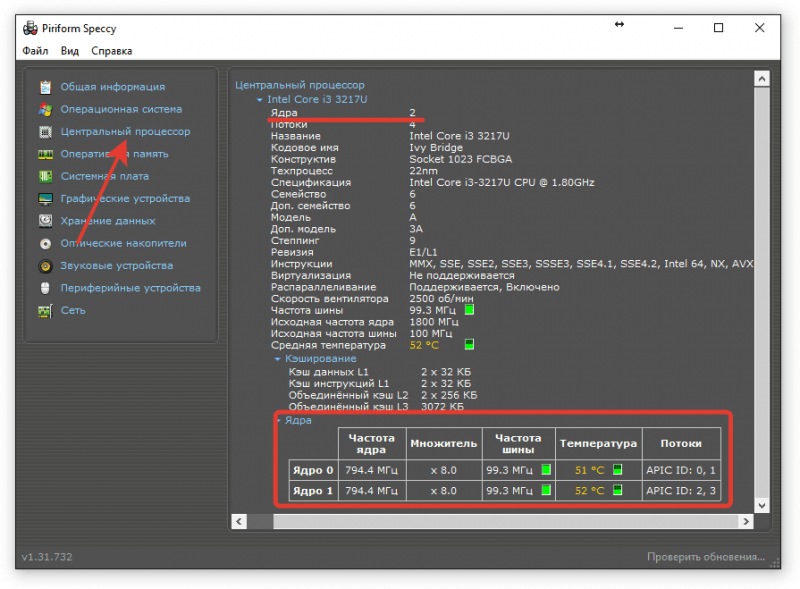

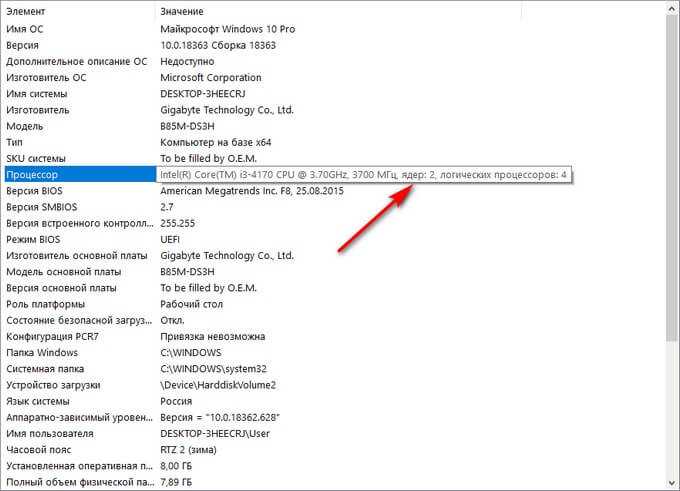
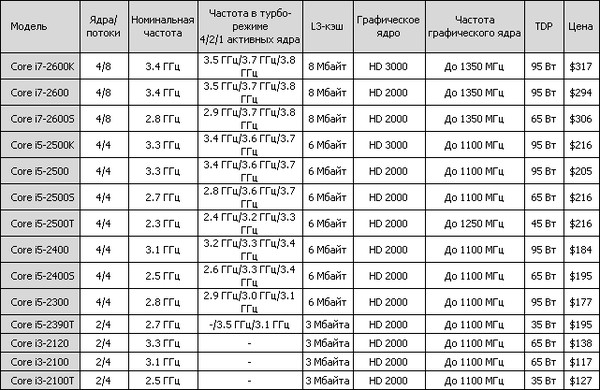 Предназначен для обработки графики в играх и роликах. Это своеобразное дополнение к чипсету.
Предназначен для обработки графики в играх и роликах. Это своеобразное дополнение к чипсету. Нужно проставить подобное позволение.
Нужно проставить подобное позволение.